答案是掌握Excel复制粘贴的关键在于灵活运用选择性粘贴和填充柄功能。首先,基础操作为选中单元格或区域,通过Ctrl+C复制,Ctrl+V粘贴;右键菜单和功能区按钮也提供相同功能。复制后,粘贴时使用右键菜单中的“值”可仅粘贴计算结果,避免格式混乱;“格式”用于统一样式,“转置”实现行列互换,“列宽”保持原列宽。此外,拖动填充柄可快速复制或生成序列,按住Ctrl键拖动可强制复制内容。对于不连续区域,按住Ctrl键多选后复制,粘贴时保持相对位置。若需集中粘贴,需分次操作或借助其他工具。只复制值而不复制公式时,应使用“选择性粘贴”中的“值”选项,确保结果固定,适用于数据快照与分享。

Excel单元格的复制粘贴操作,说白了,就是把一个地方的内容“克隆”到另一个地方。最直接的方法就是选中你要复制的单元格,按下键盘上的
Ctrl + C
Ctrl + V
在Excel里处理单元格的复制粘贴,远不止简单的Ctrl+C和Ctrl+V那么粗暴,它其实藏着不少精妙的细节,能让你事半功倍,也能让你避开一些常见的坑。
最基础的流程自然是:
Ctrl
Ctrl + C
Ctrl + V
除了上述的复制粘贴,还有一种非常实用的复制方式——填充柄拖动。当你选中一个或几个单元格后,在选区右下角会有一个小小的绿色方块,这就是填充柄。
理解这些不同的复制粘贴方式,特别是“选择性粘贴”的各种选项,是高效使用Excel的关键。它能让你在处理数据时更加灵活,避免很多不必要的格式调整和错误。

这几乎是每个Excel使用者都遇到过的“恼人瞬间”:明明只是想复制几个数据,结果目标单元格的字体、颜色、边框,甚至行高列宽都变得面目全非。这通常是因为你使用了最直接的
Ctrl + V
解决这个问题的核心在于利用“选择性粘贴”。当你复制了源单元格后,到目标位置点击鼠标右键,不要直接点“粘贴”,而是选择这些选项:
所以,下次遇到格式混乱的问题,记住,在粘贴之前,多看一眼右键菜单,或者点击“开始”选项卡下“粘贴”按钮的下拉箭头,选择一个适合你需求的“选择性粘贴”方式,往往能事半功倍。这就像给数据搬家,你得告诉Excel,哪些行李要带,哪些要扔掉。
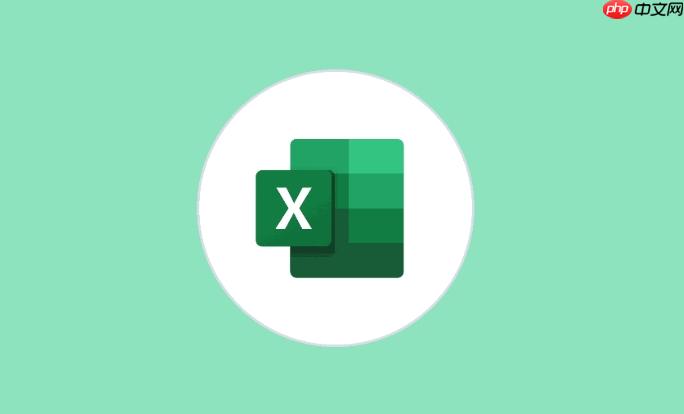
批量复制不连续的单元格,这在整理数据或者构建报告时非常常见。比如,你可能需要从一个大表格中,挑选出分散在不同位置的几个关键数据点进行汇总。方法其实很简单,但很多人可能没注意到。
关键在于使用
Ctrl
Ctrl
Ctrl
Ctrl
Ctrl
Ctrl + C
粘贴时的注意事项: 当你复制了不连续的单元格后,粘贴时会有一个特点:Excel通常会将所有复制的内容,作为一个整体,粘贴到你指定的目标位置,并且会以你复制的第一个选区为参照点进行排列。这意味着,如果你复制了A1和C3两个单元格,然后粘贴到E1,那么A1的内容会到E1,C3的内容会到G3(保持了相对位置)。
如果你的目标是把这些不连续的单元格“集中”到一起,比如复制A1、C3、E5,然后想把它们依次粘贴到B1、B2、B3,那么直接
Ctrl + V
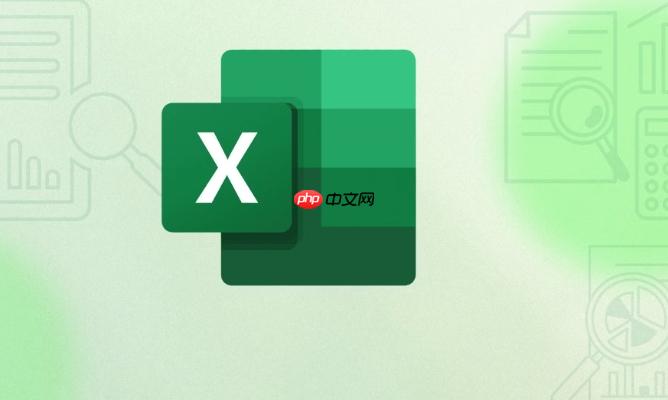
在Excel工作中,这是一个非常普遍且重要的需求。想象一下,你有一个复杂的财务报表,里面充满了各种公式,计算出了最终的利润。现在,你只想把这个最终的利润数字分享给其他人,而不想让他们看到或修改你背后的计算逻辑。或者,你可能需要将公式计算出的结果固定下来,防止源数据变动导致结果也跟着变。
只复制值而不复制公式的方法,同样依赖于“选择性粘贴”功能。
Ctrl + C
当你选择“值”进行粘贴后,原本包含公式的单元格,在粘贴到新位置后,其内容将只剩下公式计算出来的最终结果。你可以在公式栏(fx)中看到,它不再是原来的公式,而是一个固定的数字或文本。这就像把一个计算器算出的结果,直接手写下来,而不是把计算器本身搬过去。
这个功能在数据清洗、数据快照、防止误修改等方面都极其有用。它确保了数据的独立性和稳定性,让你可以更安心地分享或使用这些“固化”后的数据。
以上就是Excel单元格怎么复制单元格_Excel单元格复制粘贴教程的详细内容,更多请关注php中文网其它相关文章!

每个人都需要一台速度更快、更稳定的 PC。随着时间的推移,垃圾文件、旧注册表数据和不必要的后台进程会占用资源并降低性能。幸运的是,许多工具可以让 Windows 保持平稳运行。

Copyright 2014-2025 https://www.php.cn/ All Rights Reserved | php.cn | 湘ICP备2023035733号